Edukien taula
Pixlr-en testua biratzea erraza da. Pixlr tresna erosoa da muga batzuk dituena, baina aproposa da testuen biraketa bezalako diseinu-zeregin errazetarako. Ez duzu ezer deskargatu edo erosi edo konturik sortu beharko, erraz jasoko duzu.
Testua biratzea modu bikaina da diseinu bati interes bisuala eta sentimendu dinamikoa gehitzeko. Ezinbesteko ezaugarria da edozein diseinu softwarerako. Pixlr-ek tresna hau erabiltzeko aukera batzuk ematen dizkizu.
Testua gehitu eta biratu daiteke Pixlr E edo Pixlr X n. Tutorial honek bi tresnetan zehar gidatuko zaitu. Hori bai, orokorrean Pixlr X aukeratzea gomendatzen dut sinpletasunerako edo Pixlr E interfaze profesionalagoa lortzeko. Kasu honetan, Pixlr X izan daiteke kontrol hobea ematen dizun aukera, zure diseinu-helburuen arabera.
Nola biratu testua Pixlr E-n
1. urratsa: Pixlr-en hasierako orrialdetik aukeratu Pixlr E . Aukeratu Ireki irudia edo Sortu berria .

2. urratsa: Gehitu testua ezkerreko tresna-barrako T ikonoan klik eginez. edo erabili teklatuko lasterbidea, T ere. Egin klik eta arrastatu testu-koadro bat eta gehitu zure testua.
3. urratsa: testua duzunean, aurkitu Antolatu tresna ezkerreko tresna-barraren goiko aldean. Bestela, erabili V lasterbidea.

4. urratsa: testua 90, 180 edo 270 graduaz gain biratzen ari bazara, eduki hautapen-koadroaren gaineko zirkulua eta arrastatu norabideanzure testua biratu nahi duzun.

5. urratsa: 90 gradu perfektu bat biratzeko, egin klik gezi kurbatuetan, pantailaren goialdean dagoen aukeren menuan. Biratu ezkerrera ezkerreko botoiarekin, eskuinera eskuineko botoiarekin.

6. urratsa: Gorde zure lana ordenagailuan, bilatu Gorde honela azpian. Fitxategia goitibeherako menua, edo eduki sakatuta CTRL eta S .
Nola biratu testua Pixlr X-n
Testua biratu Pixlr-en X-k kontrol pixka bat gehiago emango dizu testuaren diseinuaren gainean.
1. urratsa: ireki Pixlr X Pixlr hasierako orrialdetik. Hautatu Ireki irudia edo Sortu berria .

2. urratsa: Gehitu testua ezkerreko tresna-barrako T ikurra hautatuta. edo sakatu teklatuko lasterbidea T . Idatzi zure testua agertzen den testu-koadroan.

3. urratsa: sakatu Eraldaketa aukera-menu bat agertzeko. Hemendik aurrera, graduatzailea erabil dezakezu zure testua biratzeko edo graduak idatz ditzakezu gainean dagoen koadroan.
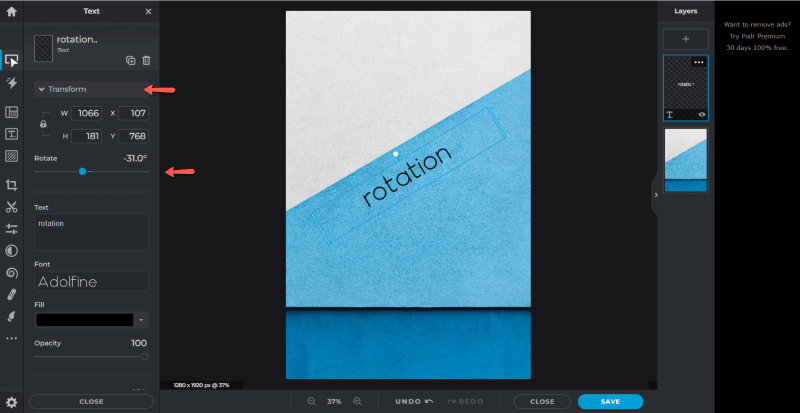
Hori besterik ez dago!
4. urratsa: gorde, egin klik pantailaren beheko eskuineko botoi urdinean.
Aholku gehigarriak
Baliteke interesgarria irudituko zaizu Pixlr X eta E-ko gainerako testu-aukerak arakatzea.
Kurba-testu tresnak testua biratzeko modu interesgarria eskaintzen du. . Joan behera Pixlr X-ko testu-menuan Kurba menua aurkitzeko. Egin klik gainean testua arku baten inguruan biratzeko aukerak agertzeko,zirkulua, edo zirkulu erdia.
Oso antzeko tresna bat aurki daiteke Pixlr E-n testu tresna erabiltzean. Pantailaren goialdean dagoen aukeren menuan, bilatu Estiloak eta, ondoren, hautatu Kurba aukera berdinak agertzeko.
Azken pentsamenduak
Biratutako testua oso erraza den elementua da, zure diseinuei interes handia gehi diezaiekeena. Tresna hau ulertzeak diseinu profesionalak egiteko aukera ematen du software garesti edo konplikatuetan inbertitu gabe ere.
Zer iruditzen zaizu Pixlr diseinu tresna gisa? Partekatu zure ikuspuntua beste diseinatzaile batzuekin iruzkinetan eta egin galderak argibideak behar badituzu.

